FL32 in G4 konvertieren
Konvertieren Sie FL32 bilder in das G4 Format, bearbeiten und optimieren Sie bilder online und kostenlos.

Die Dateiendung FL32 steht für FilmLight Floating-point Image und wird hauptsächlich innerhalb der Farbkorrektur- und Fertigungsplattform Baselight von FilmLight verwendet. Dieses Format unterstützt High Dynamic Range Imaging durch die Nutzung von 32-Bit-Gleitkomma-Präzision, was eine genaue Farbendarstellung und umfangreiche Nachbearbeitungsmöglichkeiten gewährleistet. Zur Erfüllung der hohen Anforderungen professioneller Film- und Videoproduktion eingeführt, erleichtern FL32-Dateien fortschrittliche Farbkorrektur- und visuelle Effekte-Workflows und gewährleisten dabei hohe Treue während des gesamten Bearbeitungsprozesses.
Die G4-Dateierweiterung, die für CCITT Group 4 Fax Image steht, ist ein spezialisiertes Format zur Speicherung von schwarz-weißen Faxbildern. Ursprünglich vom Consultative Committee for International Telegraphy and Telephony (CCITT), heute als ITU-T bekannt, in den 1980er Jahren entwickelt, zielt der Group 4-Standard darauf ab, die Effizienz der Faxübertragung über digitale Netzwerke zu verbessern. Dieses Format nutzt eine hohe Kompressionsrate, um die Dateigröße zu reduzieren und gleichzeitig die Bildqualität zu erhalten, was es ideal für die Archivierung von Dokumenten und die Übertragung von Faxen in professionellen und geschäftlichen Umgebungen macht.
Wählen Sie Ihre FL32 bild für den Upload zu unserem FL32-Konverter aus.
Wählen Sie ein beliebiges FL32-zu-G4-Tool aus, wenn Sie Ihre FL32-Datei bearbeiten müssen, und klicken Sie dann auf die Schaltfläche Konvertieren.
Nachdem die Konvertierung abgeschlossen ist, klicken Sie auf die Schaltfläche Herunterladen, um Ihre G4 bild zu erhalten.
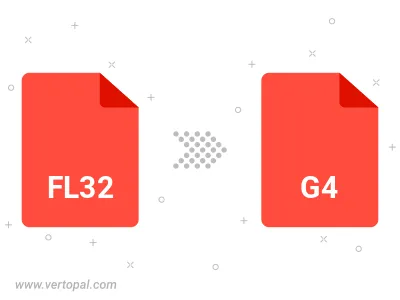
Befolgen Sie die unten stehenden Schritte, wenn Sie Vertopal CLI auf Ihrem macOS-System installiert haben.
cd zum FL32-Dateiort oder fügen Sie den Pfad zu Ihrer Eingabedatei hinzu.Befolgen Sie die unten stehenden Schritte, wenn Sie Vertopal CLI auf Ihrem Windows-System installiert haben.
cd zum FL32-Dateiort oder fügen Sie den Pfad zu Ihrer Eingabedatei hinzu.Befolgen Sie die unten stehenden Schritte, wenn Sie Vertopal CLI auf Ihrem Linux-System installiert haben.
cd zum FL32-Dateiort oder fügen Sie den Pfad zu Ihrer Eingabedatei hinzu.